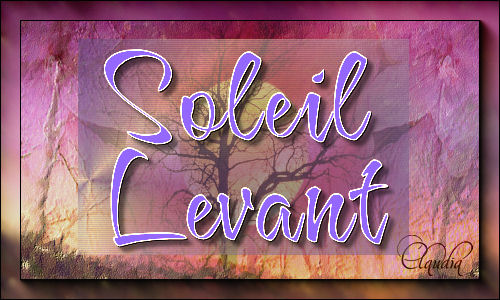 |
Deze tutorial is auteursrechtelijk beschermd door Macha's Graphics, alle rechten voorbehouden.
Elke verspreiding, zonder voorafgaande schriftelijke toestemming is geheel verboden.
Elke gelijkenis met een andere tutorial is puur toeval.
Deze les is door mij geschreven in PSP X3 op 215-06-2013.
Ik heb de persoonlijke toestemming van Macha om haar lessen te vertalen uit het Frans.
Wil je deze vertaling linken, dan moet je Macha daarvoor persoonlijk toestemming om vragen !!!
Ik ben alleen maar de vertaler, de auteursrechten liggen volledig bij Macha.
Merci beaucoup Macha, que je pouvez traduire vos leçons
en Néerlandais.
Claudia.
Wat hebben we nodig voor deze les :
- PSP 13, maar deze les kan ook in eerdere versies gemaakt worden.
- De materialen voor deze les.
In deze les zijn de volgende filters gebruikt :
- Virtual Painter - Pastel : Hier.
- Eigen filter - Emboss_3 : Hier.
- Nik Software - Color Efex 3.0 Complete - Bi-Color Filters : Hier.
De materialen voor deze les kan de downloaden door op de button hieronder te klikken :
Klik op de onderstaande banner om naar de originele les te gaan :

 |
Het is TEN STRENGSTE VERBODEN om de tubes en plaatjes gebruikt in alle lessen
van Macha te delen op gelijk welke wijze dan ook !!!!!!
1. Open uit de materialen het plaatje : 1.
2. Lagen - Nieuwe maskerlaag - Uit afbeelding :
 |
3. Lagen - Samenvoegen - Groep samenvoegen.
Effecten - Eigen filter - Emboss_3 :
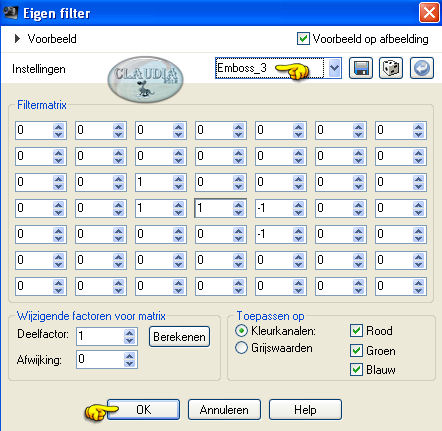 |
4.
Lagen - Nieuwe rasterlaag.
5. Ga naar je Kleurenpallet en zet daar de Voorgrondkleur op een lichte kleur : #ffE8BA 
en de Achtergrondkleur op een donkere kleur : #5E4A87 
Maak nu van je Voorgrondkleur een Verloop met deze instellingen :
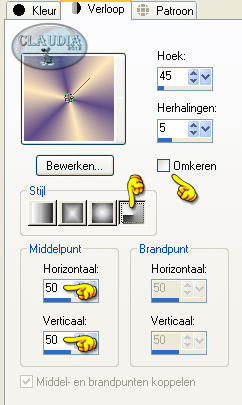 |
6. Vul de laag met het Verloop.
Aanpassen - Vervagen - Gaussiaanse vervaging :
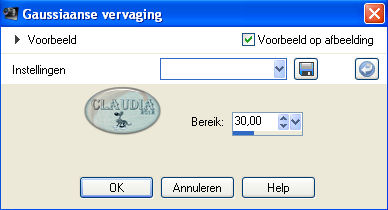 |
Lagen - Schikken - Omlaag.
7. Lagen - Samenvoegen - Zichtbare lagen samenvoegen.
8. Effecten - Insteekfilters - Virtual Painter - Pastel :
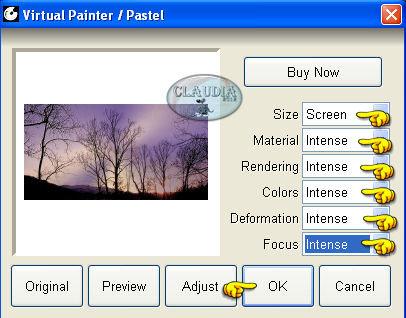 |
9. Effecten - Eigen filter - Emboss_3 : de instellingen staan goed.
10. Open uit de materialen de tube : macha-soleil_levant-mai09.
Bewerken - Kopiëren.
Bewerken - Plakken als nieuwe laag.
Afbeelding - Formaat wijzigen met : 70%, formaat van alle lagen wijzigen NIET aangevinkt.
Aanpassen - Scherpte - Verscherpen.
De tube staat gelijk goed.
Lagen - Eigenschappen en zet de Laagdekking van deze laag op : 90%.
11. Open uit de materialen de tube : macha-fleur_soleil_levant-mai09.
Bewerken - Kopiëren.
Bewerken - Plakken als nieuwe laag.
Plaats de tube rechts bovenaan op je werkje :
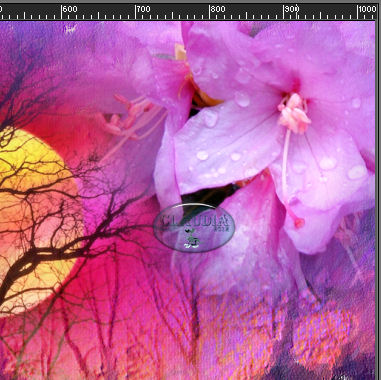 |
Lagen - Eigenschappen en zet de Laagdekking van deze laag op : 30%.
Effecten - Eigen filter - Emboss_3 : de instellingen staan nog steeds goed.
12. Lagen - Dupliceren.
Afbeelding - Spiegelen.
13. Open uit de materialen de tube : macha-ombrelle_soleil_levant-mai09.
Bewerken - Kopiëren.
Bewerken - Plakken als nieuwe laag.
Afbeelding - Formaat wijzigen met : 80%, formaat van alle lagen wijzigen NIET aangevinkt.
Plaats de tube linksonder, aan de voet van de boom :
 |
Lagen - Eigenschappen en zet de Mengmodus van deze laag op : Luminantie (oud).
14. Open uit de materialen de tube : macha-portrait_soleil_levant-mai09.
Bewerken - Kopiëren.
Bewerken - Plakken als nieuwe laag.
Afbeelding - Formaat wijzigen met : 90%, formaat van alle lagen wijzigen NIET aangevinkt.
Plaats de tube rechts op je werkje :
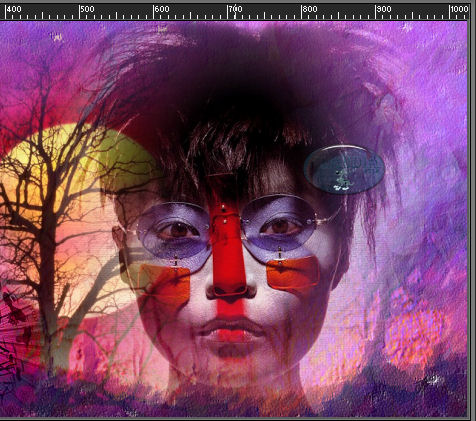 |
15. Open uit de materialen de tube : macha-oeil_soleil_levant-mai09.
Bewerken - Kopiëren.
Bewerken - Plakken als nieuwe laag.
Afbeelding - Formaat wijzigen met : 80%, formaat van alle lagen wijzigen NIET aangevinkt.
Afbeelding - Spiegelen.
Plaats de tube links bovenaan op je werkje :
 |
Lagen - Eigenschappen en zet de Laagdekking van deze laag op : 50%
16. Effecten - Eigen filter - Emboss_3 : de instellingen staan nog steeds goed.
17. Lagen - Samenvoegen - ALLE lagen samenvoegen.
18. Effecten - Insteekfilters - Nik Software - Color Efex Pro 3.0 Complete - Bi-Color Filters :
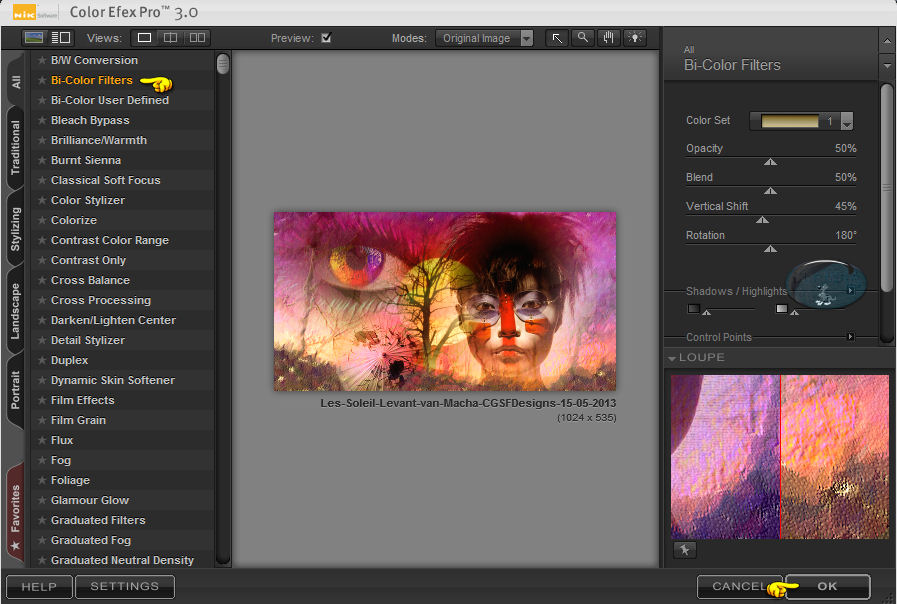 |
19. Effecten - Foto effecten - Tijdmachine :
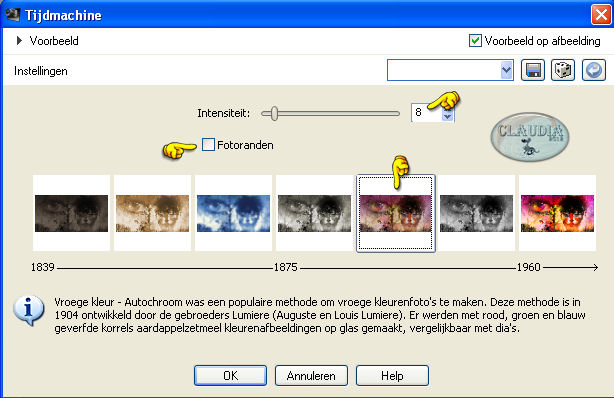 |
20. Afbeelding - Fotolijst :
(
Kies zelf een fotolijst, maar blijf wel in dezelfde stijl van de les).
Ik heb de fotolijst "Corel_09_032" gebruikt :
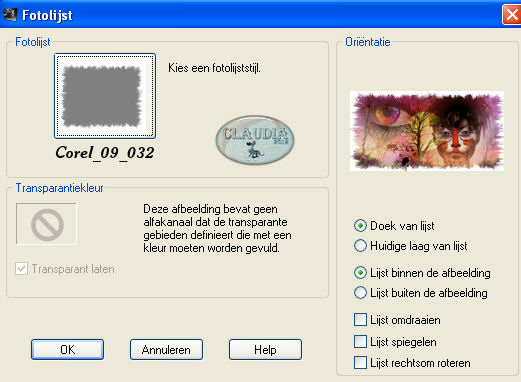 |
21. Lagen - Samenvoegen - ALLE lagen samenvoegen.
De volgende stap kan misschien het makkelijkste uitgevoerd
worden voor je alle lagen samenvoegt. Maar dat is een kwestie van uitproberen.
22. Activeer je Toverstaf met deze instelllingen :
 |
Selecteer het witte gedeelte van de fotolijst.
23. Selecties - Omkeren.
Selecties - Wijzigen - Inkrimpen :
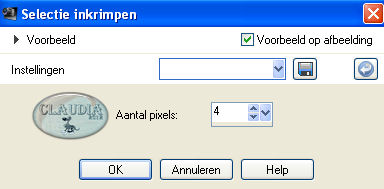 |
(het inkrimpen hangt af van de gekozen fotolijst, als het nodig mocht zijn
breidt je de selectie uit)
Selecties - Zwevend.
24. Effecten - 3D Effecten - Slagschaduw :
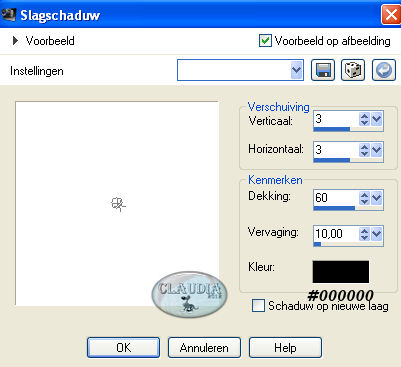 |
Herhaal de slagschaduw maar zet nu Verticaal en Horizontaal op : -3.
Selecties - Niets selecteren.
25. Lagen - Nieuwe rasterlaag en plaats hierop je watermerkje.
Lagen - Samenvoegen - ALLE lagen samenvoegen.
Sla je werkje op als JPG bestand en dan is deze mooie les van Macha klaar ☺


